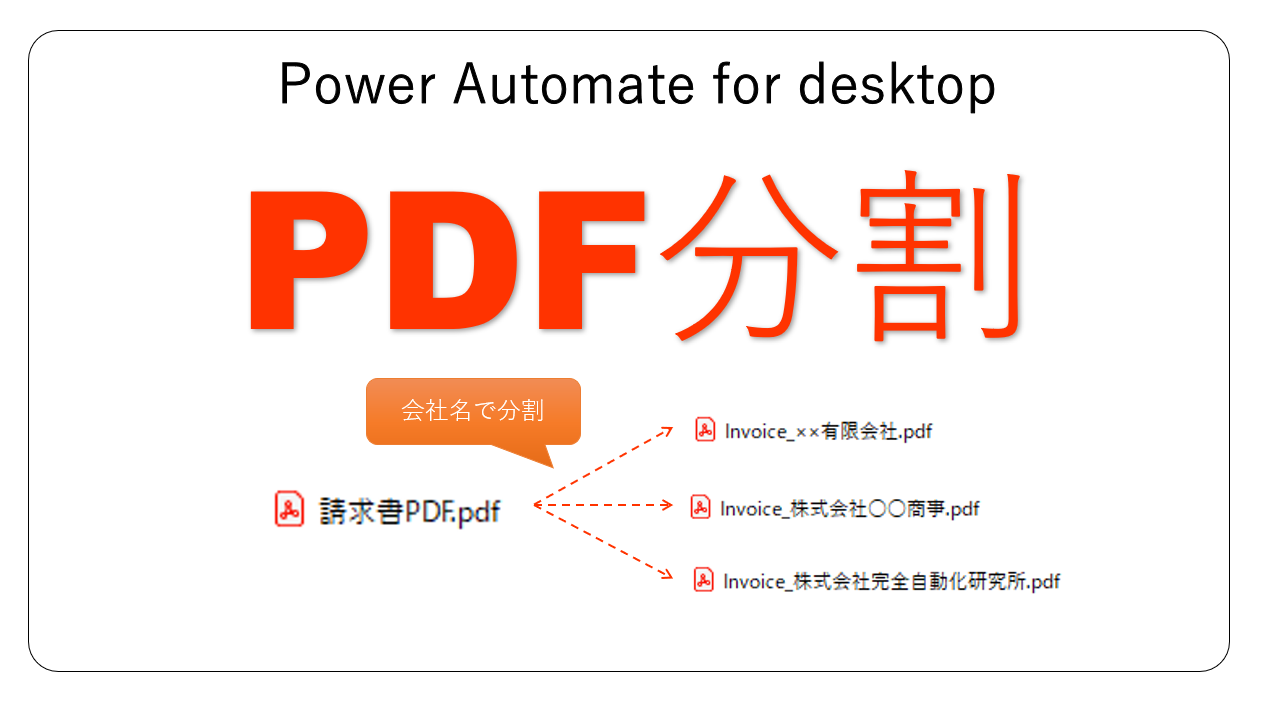めーたん
複数の会社の請求書が1つのPDFファイルで
送られてくるので分割したい…
PDFファイルを会社ごとに分割できるよ!

こさい
PDFファイルを会社ごとに分割して、保存する業務を自動化する事例をご紹介します。
PDFを会社名で分割する
業務の概要
多くの企業では、取引先ごとに請求書を分割し、適切なフォルダに保存する必要があります。例えば、月末に取引先A社、B社、C社の請求書が1つのPDFファイルで送られてきた場合、これを手動で分割し、それぞれの会社ごとにフォルダへ保存する作業が発生します。このような処理は、特に取引先が多い場合に非常に手間がかかり、ミスの原因にもなります。
業務の課題
- 作業時間の増加
手作業でPDFを分割し、ファイル名を指定して保存するのは時間がかかります。大量の請求書がある場合、残業が発生することもあります。 - ヒューマンエラーの発生
作業中に誤って異なる会社の請求書を別のフォルダに保存する、またはファイル名を間違えるといったミスが発生しやすくなります。 - 業務の単純さによるモチベーションの低下
単純作業の繰り返しは、従業員のモチベーション低下につながり、生産性全体にも悪影響を及ぼします。
Power Automate for desktopによる解決
この問題を解決するために、MicrosoftのPower Automate for desktopを使用したフローの活用を提案します。
自動化の手順
- PDFの読み取り
Power Automate for desktopのPDFアクションを使用して、PDFファイル内のテキストを抽出します。この際、請求書内に含まれる会社名や特定のキーワード(例:”A社”、”B社”)を識別します。 - 会社ごとの分割
抽出したテキスト情報をもとに、会社名ごとにページを分割します。例えば、”A社”という会社名が含まれる部分から次の会社名までの範囲を特定して、それを1つのPDFとして保存します。 - ファイルの命名と保存
分割されたPDFファイルに適切な名前を付け、指定したフォルダへ自動保存します。ファイル名には日付や会社名を含めることで、後から簡単に検索できるようにします。
実際の動作
PDFファイルの選択
フローを実行するとファイル選択ダイアログが表示されるので、分割対象のPDFファイルを選択します。[開く]押下で分割処理が実行されます。[キャンセル]をクリックすると処理は中断されます。
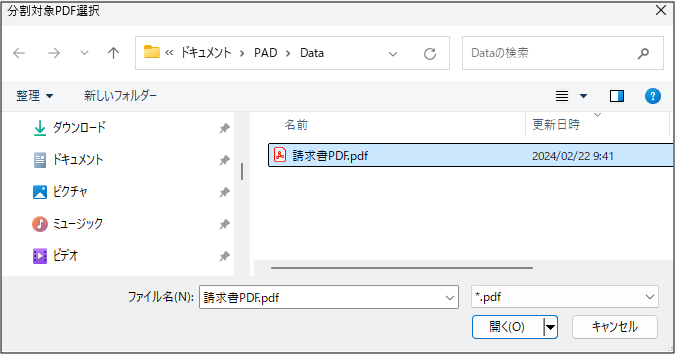
結果を確認
処理はすぐに終了します。分割されたファイルは分割対象ファイルと同じフォルダー内に生成されます。
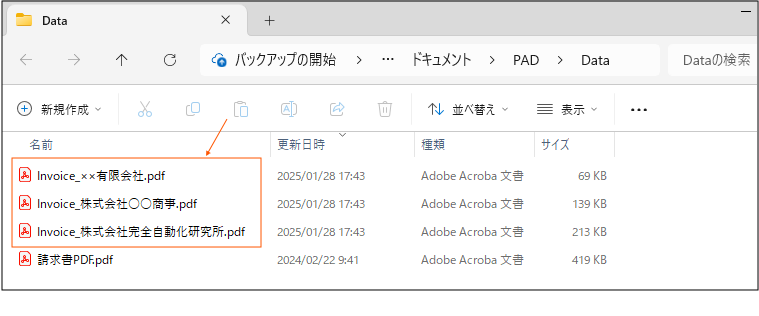
自動化のメリット
- 作業時間の短縮
手動で行っていた分割作業を数分で完了できるため、他の重要な業務に集中できます。 - 正確性の向上
誤った分割や保存ミスを防ぎ、業務の信頼性を向上させます。 - 従業員の負担軽減
単純作業が減少することで、従業員のストレスを軽減し、モチベーション向上につながります。 - プロセスの標準化
自動化により業務プロセスを標準化できるため、他の担当者への引き継ぎもスムーズに行えます。
動画で観たい方はこちら
動画で動作を解説していますので、こちらでご確認ください。
フローをダウンロード
PADプレミアム会員の方は以下からダウンロードできます。
非会員の方は ダウンロード購入 できます。 プレミアム会員ならこのフローを無料でダウンロードできます。
▶ 会員プランを見る
▶ 会員プランを見る